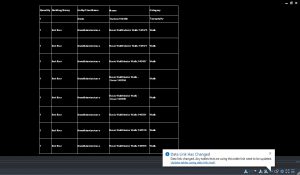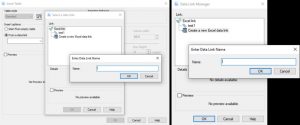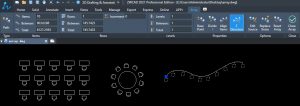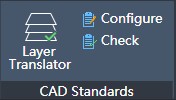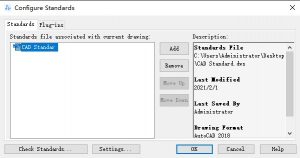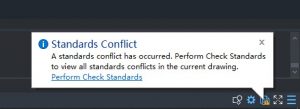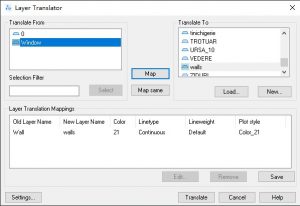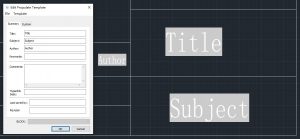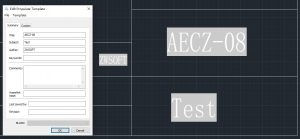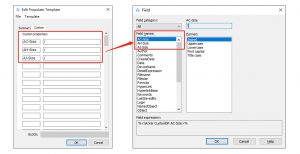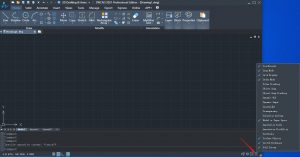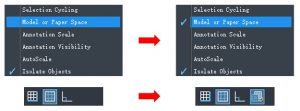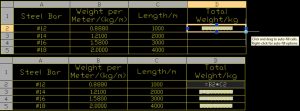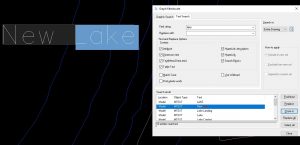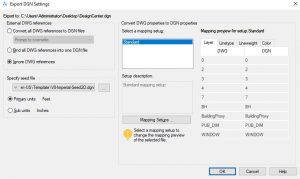ZWCAD 2021 SP2 tiene las siguientes nuevas características y mejoras:
| Nuevas Características | Descripción |
| Una tabla en el dibujo se puede conectar con datos de una Vínculo de datos hoja o un rango de celdas de un archivo de Excel® (.xls/.xlsx/.csv) | |
| La opción matriz de camino está disponible, mejorando la función MATRIZ. | |
| Se pueden crear especificaciones de dibujo estándar. Se pueden estandarizar diferentes dibujos con archivos .dws | |
| Los valores de los campos en diferentes dibujos se pueden modificar todos a la vez. Se pueden crear nuevos tipos de campos | |
| Se puede controlar qué icono aparece en la barra de estado. |
| Mejoras | Descripción |
| Las celdas se pueden rellenar automáticamente según ciertas reglas, arrastrando el pinzamiento azul (controlador de relleno) en la esquina inferior derecha de una celda hasta que se seleccionen todas las celdas que se deben completar. | |
| La opción matriz de camino está disponible, mejorando la función MATRIZ. | |
| Se ha añadido un cuadro de diálogo con nuevas configuraciones de exportación para los archivos DGN. | |
| Todos los procedimientos de ELIMINARSOBRANTE (OVERKILL) se pueden ejecutar desde la línea de comando. |
Nuevas características
Vínculo de datos
Con la ayuda de estos vínculos de datos, editar tablas es mucho más sencillo ahora con ZWCAD.
Estos vínculos a datos conectan la tabla del dibujo con datos de una hoja o rango de celdas de un archivo de Excel®(.xls/.xlsx/.csv). Cualquier cambio en los datos puede actualizarse en ZWCAD haciendo clic en el enlace que se muestra en la notificación emergente.
Se puede crear un vínculo de datos en el cuadro de diálogo al insertar la tabla o en el Administrador de vínculos de datos.
Matriz mejorada.
La tan esperada función matriz de camino ya está disponible, permite a los usuarios distribuir uniformemente las entidades seleccionadas a lo largo de una ruta utilizando el método Dividir o Medir.
Es más, las matrices ahora pueden ser asociativas. El tamaño de una matriz asociativa se puede cambiar arrastrando la flecha azul mientras su patrón, espaciados y estilo de matriz permanecen iguales.
Además, puede editar matrices en la pestaña contextual Matriz recién agregada. Con esta pestaña contextual, es fácil realizar ajustes en una matriz, por ejemplo, editar su patrón en su lugar, de una manera intuitiva. Es posible obtener una vista previa de los ajustes, lo que le permite verificar lo que ha creado antes de guardar los cambios.
Normas CAD
Debido a que cada empresa tiene diferentes estándares CAD, es muy frecuente que los usuarios reciban dibujos con diferentes estándares cuando varios equipos trabajan en un proyecto. Por esta razón hemos desarrollado la función de normas CAD para asegurarnos de que todos los dibujos estén estandarizados al final.
En esta versión, se pueden crear especificaciones para dibujos (incluidos los estándares de capa, estilo de texto, estilo de anotación y estilo de directriz múltiple) y guardar los datos en un archivo de normas de dibujo (*.dws) para una futura estandarización.
Para estandarizar dibujos, se puede asociar un archivo .dws con un dibujo y comprobar las diferencias entre ellos. Después de verificar, las especificaciones del dibujo se pueden modificar manual o automáticamente.
Además, aparecerá una notificación cuando cree algo que no se ajuste a los estándares de dibujo.
Además, el traductor de capas disponible en esta función le permite traducir una capa en el dibujo actual a otra.
Propulate
Ahora que la herramienta de Propulate está integrada en ZWCAD, se puede cambiar los valores o campos después de invocar el cuadro de diálogo Editar plantilla de Propulate. Los campos modificados se pueden sincronizar con el dibujo actual o con otros dibujos que no están abiertos en ZWCAD.
Además, puedes crear nuevos tipos de campos con Propulate. Los nuevos tipos de campos se agregarán al cuadro de diálogo Campo, lo que resulta muy útil cuando hay diferentes requisitos de proyecto de diseño.
Lista de la Barra de Estado
En el modo predeterminado, todos los botones se muestran en la barra de estado. Sin embargo, probablemente no todos te resulten útiles.
Con la personalización de la barra de estado, ahora puede elegir mostrar u ocultar un determinado botón en la barra de estado.
Mejoras
Auto-Completado de celdas en las tablas
Después de la disponibilidad de fórmulas de tabla en ZWCAD 2021, la función Tabla ahora es aún más poderosa. En esta versión, al arrastrar el pinzamiento azul (controlador de relleno) en la parte inferior derecha de una celda, puede autocompletar celdas de acuerdo con ciertas reglas, como el orden ascendente o la fórmula preestablecida como se muestra a continuación.
Búsqueda precisa
Encontrar una sola entidad, por ejemplo, una palabra, en un dibujo complejo puede ser complicado. Sin embargo, la función de búsqueda mejorada en esta versión puede llevarlo a la posición exacta donde se encuentra la palabra que está buscando. Esto le ahorrará mucho tiempo de búsqueda.
Exportación DGN optimizada
Los archivos DGN se utilizan comúnmente en el diseño de obra civil, como los diseños de autopistas y puentes. Con la exportación a DGN los archivos DWG se pueden exportar en formato DGN, lo que garantiza un intercambio de datos sin pérdidas entre ZWCAD y otras soluciones CAD, como MicroStation®.
Para exportar dibujos a archivos DGN V7 y V8, puede usar los comandos DGNEXPORT, -DGNEXPORT o EXPORTAR.
Después de elegir la ruta de exportación DGN, aparece el cuadro de diálogo Configuración de Exportación DGN. En este cuadro de diálogo, puede convertir, vincular o ignorar referencias DWG externas, especificar un archivo semilla (archivo de plantilla de MicroStation®) y asignar propiedades DWG con propiedades DGN de acuerdo con ciertas reglas. Todos estos ajustes se aplicarán al archivo DGN que se exportará.
OVERKILL
En el pasado, cuando se usaba el comando ELIMINARSOBRANTE (OVERKILL), aparecía el diálogo Eliminar objetos duplicados. Ahora, después utilizar el comando “-ELIMINARSOBRANTE”, se puede completar todos los procedimientos siguiendo las instrucciones en la línea de comando.
Descarga la versión de Evaluación y compruébalo por ti mismo.